Файловая система FAT32 считается устаревшей из-за целого ряда ограничений, которые не приемлемы по современным меркам. Но, тем не менее, во многих случаях использование FAT32 бывает оправданно. Например, если вы хотите обновить BIOS с флешки, то, скорее всего, вам придется отформатировать ее в FAT32. Если у вас возникла такая необходимость, то данная статья должна вам помочь. Здесь мы расскажем о том, как отформатировать флешку в FAT32 в операционной системе Windows 7 или Windows 10.
Содержание
Форматирование флешки в FAT32 через контекстное меню
Самый простой способ, отформатировать флешку в FAT32, это воспользоваться стандартными инструментами операционной системы Windows 7 или Windows 10. Для этого подключите флешку к компьютеру и откройте окно «Мой компьютер». После этого кликните правой кнопкой мышки по появившейся флешке и выберите пункт меню «Форматировать».
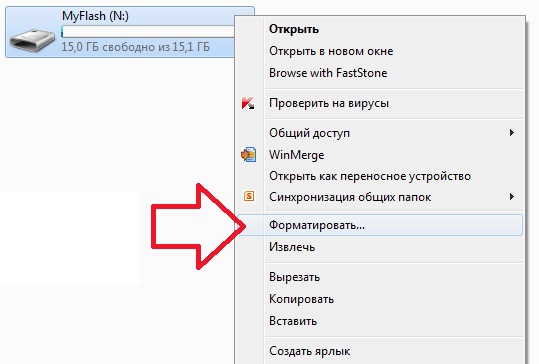
После этого перед вами откроется окно для форматирования флешки. Здесь убедиться, что в выпадающем списке файловых систем выбрана FAT32. Если там выбрана файловая система NTFS или exFAT, то меняем значение на FAT32.
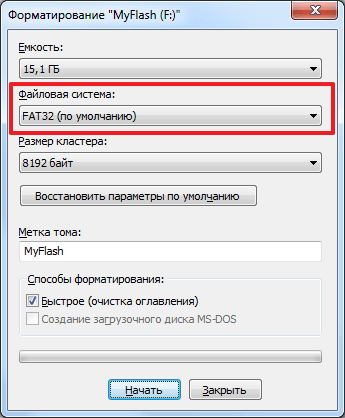
При желании можете сменить метку тома (название флешки) и включить (или отключить) функцию быстрого форматирования. Быстрое форматирование это перезапись файловой системы без физического удаления файлов с флешки. В большинстве случаев пользователями используется именно быстрое форматирование. После того как все настройки внесены, нажмите на кнопку «Начать».
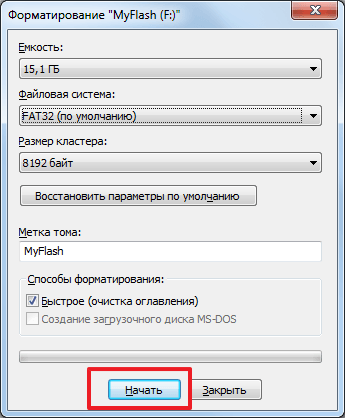
После этого появится предупреждение об удалении всех данных с флешки. Для того чтобы продолжить форматирование флешки просто нажимаем на кнопку «OK».

Если вы выбрали быстрый режим, то форматирование флешки в FAT32 должно занять всего несколько секунд.

Об окончании форматирования сообщит всплывающее окно.
Форматирование флешки в FAT32 через командную строку
Также вы можете выполнить форматирование флешки в файловую систему FAT32 с помощью командной строки. Для этого нажмите комбинацию клавиш Windows-R и в появившемся окне введите команду «cmd».
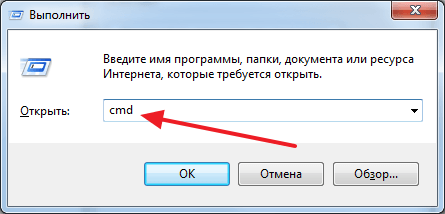
После этого перед вами должна открыться командная строка Windows. Для того чтобы выполнить форматирование флешки нужно воспользоваться командой «format». Данная команда может принимать большое количество разных параметров, но для того чтобы выполнить форматирование в FAT32 нам нужно всего несколько:
- /FS:FAT32 – указываем файловую систему, которую хотим использовать;
- F: — буква, которая присвоена вашей флешке;
- /q – режим быстрого форматирования;
Итого, конечный вид нашей команды будет примерно таким: format /FS:FAT32 F: /q. Введите данную команду в командную строку. При этом не забудьте заменить F на букву, которая присвоена вашей флешке.
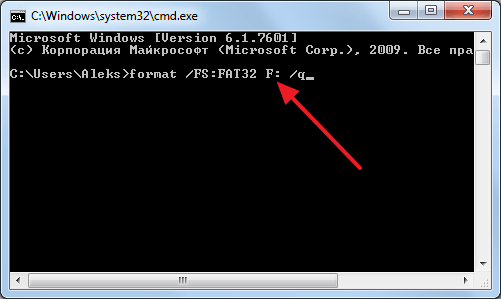
После ввода данной команды появится сообщение о том, что нужно вставить новый диск и нажать ENTER. Если флешка уже подключена к компьютеру, то просто нажимаем ENTER.
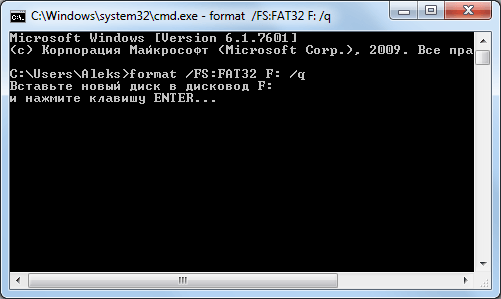
Дальше появится сообщение с требованием ввести метку тома. Вводим и снова нажимаем ENTER. Если метка не нужна, то пропускаем этот этап, просто нажимая клавишу ENTER.
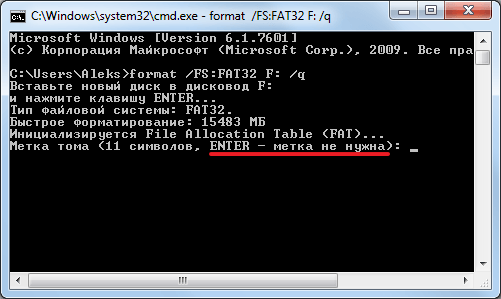
После этого будет выполнено форматирование флешки в файловую систему FAT32.

После того как в командной строке появится предложение ввести другую команду, флешку можно отключать.
Кстати, у нас есть отдельная статья о форматировании карт памяти SD. Рекомендуем ознакомиться.